
Turinys
Šiame įraše parodysime, kaip atnaujinti „Galaxy Note20“ firmware. Tai atlikus bus išspręstos visos su programine aparatine įranga susijusios problemos, taip pat pagerės jo veikimas. „Samsung“ dažnai diegia savo įrenginių patobulinimus atnaujindama programinę įrangą.
Netrukus po to, kai buvo išleistas „Galaxy Note20“, „Samsung“ nedelsdamas pristatė naujinį, kad išspręstų kai kurias nedideles su aparatine programine įranga susijusias problemas.
Daugumą nedidelių problemų, su kuriomis susiduria vartotojai, galima išspręsti paprasčiausiai atnaujinant programinę-aparatinę programinę įrangą. Tai yra viena iš priežasčių, kodėl labai svarbu žinoti, kaip atlikti šią procedūrą.
Štai ką turite padaryti:
Atnaujinkite „Galaxy Note20“ firmware
Norėdami pradėti, paleiskite nustatymus perbraukdami žemyn nuo ekrano viršaus ir paliesdami krumpliaračio piktogramą.

Pagal numatytuosius nustatymus jūsų telefonas yra nustatytas automatiškai atsisiųsti naujus programinės aparatinės įrangos naujinius. Taigi, jei ji jau atsisiuntė naują programinę aparatinę įrangą, turėtumėte pamatyti tokį mėlyną langelį. Galite paliesti jį, kad patektumėte tiesiai į diegimo ekraną.
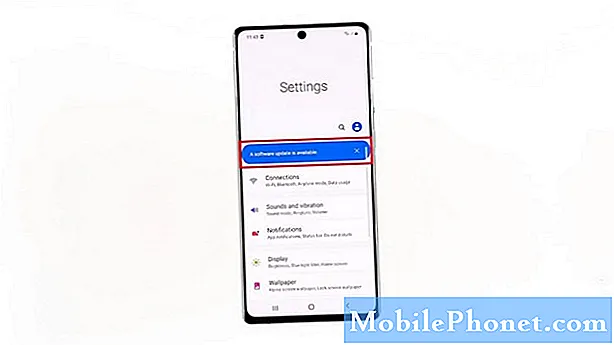
Tačiau jei nematote tokio langelio, slinkite žemyn į ekrano apačią, kad rastumėte programinės įrangos naujinimą, tada palieskite jį.
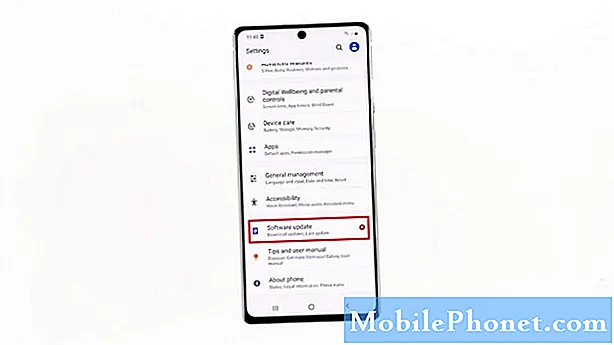
Vienas iš būdų sužinoti, ar yra naujinimas, yra tai, kai šalia parinkties Atsisiųsti ir įdiegti matote mažą oranžinį apskritimą su raide N. Palieskite Atsisiųsti ir įdiegti. Tada jūsų telefonas patikrins, ar yra naujinių, ir atsisiųs jį.
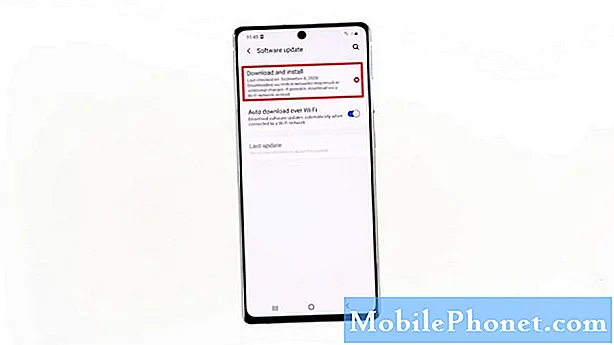
Atsižvelgiant į tai, kokia yra aparatinė programinė įranga, atsisiuntimas gali užtrukti kelias minutes. Baigę atsisiųsti, palieskite mygtuką „Install Now“, jei norite jį įdiegti nedelsdami, arba galite paliesti „Install Later“ ir nustatyti, kad jis būtų įdiegtas vėliau. Šioje pamokoje nedelsdami įdiekite naujinį.
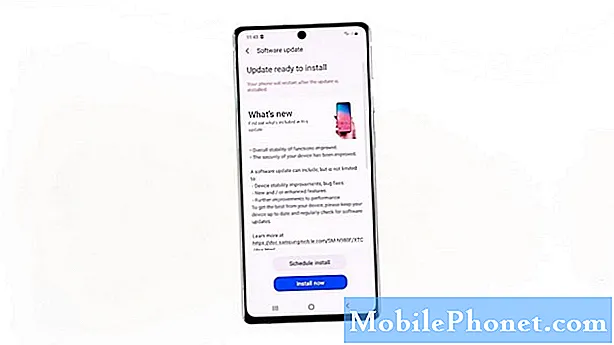
Tada jūsų 20 pastaba paruoš failą ir paleidžia iš naujo. Tada ji pradės diegti programinę aparatinę įrangą. Tai užtruks kelias minutes, tačiau galite palikti telefoną, nes diegimas bus automatizuotas.
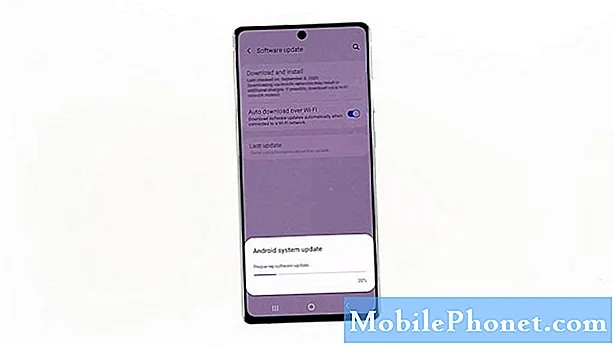
Kai naujinimas bus sėkmingai įdiegtas, jūsų 20 pastaba vėl bus paleista iš naujo. Po to jis optimizuos programas, kurios vėl užtruks kelias minutes.

Kai visos programos bus visiškai optimizuotos, jūsų telefonas dabar bus paleistas įprastai, ir šį kartą jis pateks tiesiai į užrakto ekraną.
Tada turėsite palaukti minutę ar dvi, kai sistema užbaigs atnaujinimą. Po to dabar galėsite naudotis savo telefonu taip, kaip įprasta.
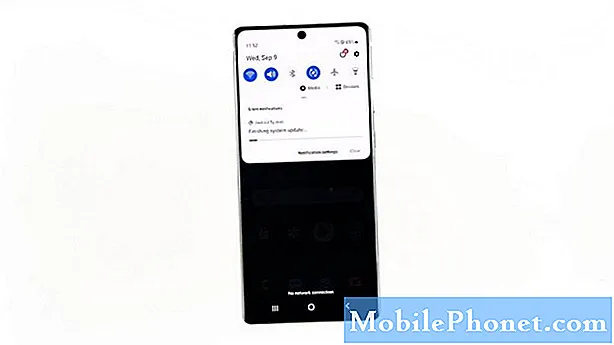
Kai atnaujinimas bus baigtas, jums bus apie tai patarta.
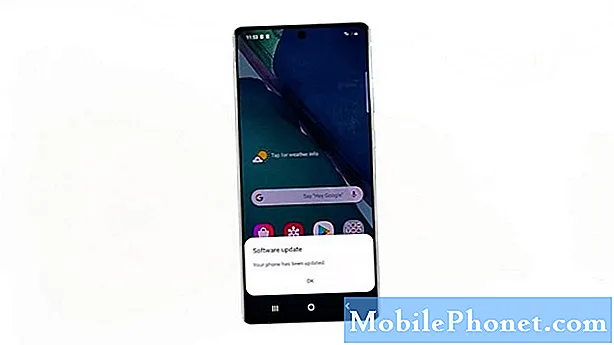
Taip atnaujinate „Galaxy Note20“ programinę-aparatinę įrangą.
Tikimės, kad ši paprasta pamoka gali jums padėti.
Palaikykite mus užsiprenumeruodami mūsų „YouTube“ kanalą. Mums reikia jūsų palaikymo, kad galėtume ir toliau kurti naudingą turinį.
TAIP PAT SKAITYKITE:
- Kaip iš naujo nustatyti „Galaxy Note“ pritaikymo neįgaliesiems nustatymus
- Kaip nustatyti „Galaxy Note“ ekrano užraktą20
- Atstatykite visus „Galaxy Note20“ nustatymus


